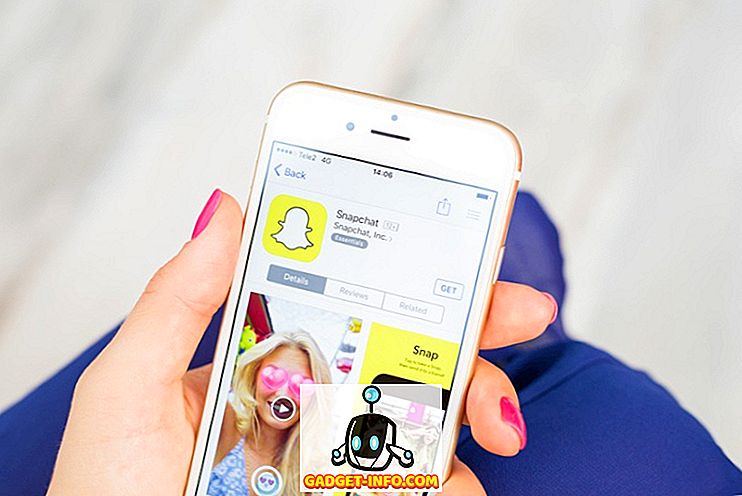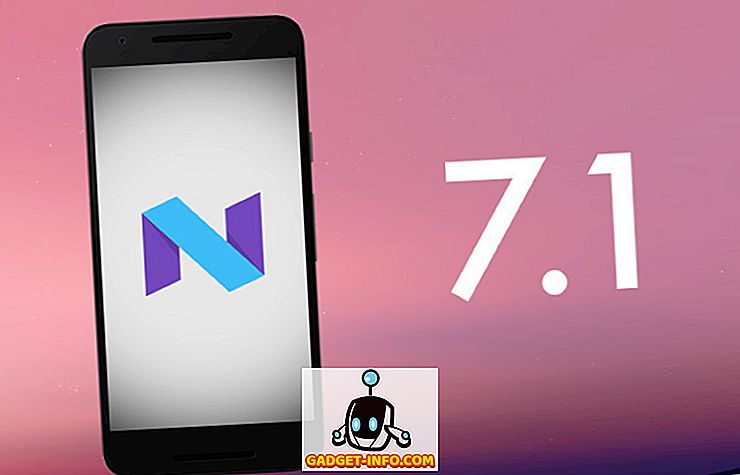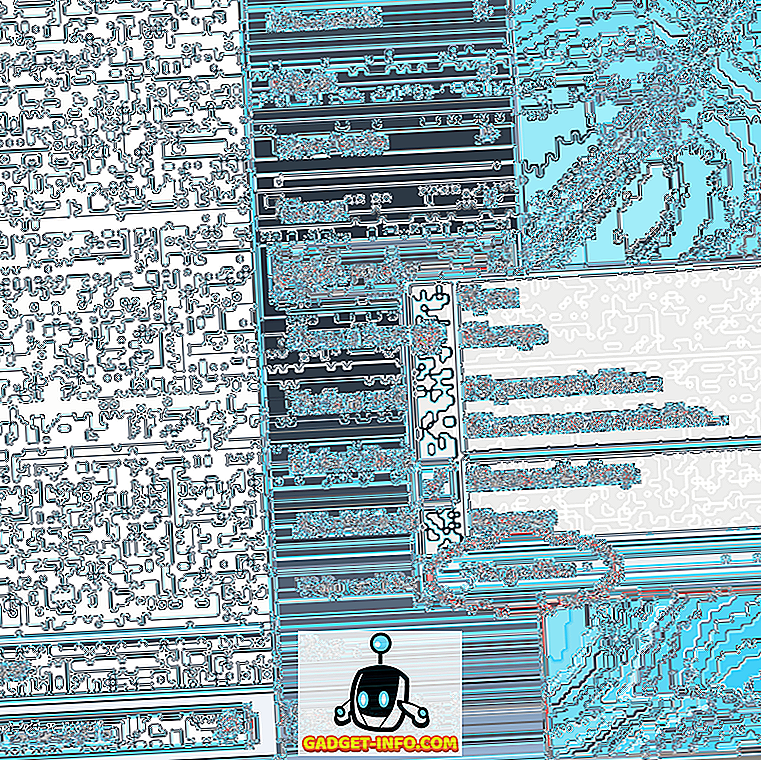În timp ce smartphone-urile Android au absolvit pentru a vă oferi o experiență în care utilizați ecranul pentru a controla aproape orice, anumite funcții rămân limitate la cheile hardware. Toate smartphone-urile au o tastă de alimentare / încuietoare, butoane de volum și unele smartphone-uri care vin chiar cu butoane pentru acasă, spate și multitasking. Deci, dacă una dintre aceste taste nu mai funcționează? Păi, poate fi dificil de spus cel puțin. Ei bine, dacă dețineți un smartphone Android, ale cărui taste nu funcționează, avem o soluție pentru dvs. Fără alte detalii, iată cum vă puteți controla dispozitivul Android fără butoane hardware:
Obțineți cheile hardware pe ecran
Button Savior este o aplicație Android interesantă (funcționează și pentru dispozitive care nu sunt înrădăcinate), care aduce butoane pe ecran pentru chei hardware precum butoanele de volum, butonul de blocare, acasă, înapoi, multitasking și chiar puteți seta comenzi rapide personalizate . Funcționează foarte mult ca touch-ul asistiv al iPhone-ului, ceea ce înseamnă că se află în colțul ecranului și poate fi accesat din orice aplicație sau ecran. Deci, iată cum să configurați Button Mântuitor:
1. În primul rând, instalați aplicația Button Savior (Non Root) din Magazin Play. După ce ați instalat aplicația Buton Salvator pe dispozitivul dvs. Android, va trebui să activați aplicația în Setări-> Accesibilitate apăsând pe "Configurare" .

2. După ce ați terminat, veți vedea o mică pictogramă cu o săgeată asemănătoare cu modelul de pe marginea din dreapta a afișajului . Puteți să-l atingeți pentru a obține butoanele pentru diferite acțiuni și să atingeți pictograma cu trei puncte pentru mai multe butoane .

3. Pentru a adăuga acțiuni personalizate, atingeți de două ori butonul cu trei puncte și apoi atingeți pictograma dublă . Apoi, veți obține diferite butoane plus pentru a adăuga pictograme personalizate, doar atingeți unul. Puteți alege apoi dintre diferite acțiuni, cum ar fi aplicații, deschideți o pagină Web, afișați notificări sau setări rapide și multe altele .

Închideți telefonul de pe ecran
Dacă butonul de blocare nu funcționează, puteți utiliza aplicația Buton Salvator pentru a bloca telefonul, de asemenea, dar va trebui să îl activați. În aplicație, accesați fila " Avansat ". Aici veți găsi opțiunea " Activați blocarea ecranului ". Apăsați pe acesta și apoi apăsați " Activare " pentru a da statusul administratorului aplicației, ceea ce înseamnă că nu poate fi dezinstalat. După ce ați terminat, veți putea să vă blocați telefonul prin intermediul pictogramei de blocare din bara laterală Button Savior. Pentru a dezinstala aplicația, va trebui mai întâi să dezactivați opțiunea de blocare.

Aplicația Buton Salvator include o multitudine de alte opțiuni pe care le puteți verifica. Puteți schimba tema butoanelor de pe ecran, personalizați butoanele, pictogramele și poziția bara laterală, orientarea și multe altele. De asemenea, puteți să le controlați comportamentul, de exemplu, puteți să le ascundeți, să activați un mod de declanșare, să controlați cursorul și mai mult. Unele dintre celelalte funcții, precum capacitatea de a reordona butoanele, de a seta numărul de butoane din bara laterală etc. sunt limitate la versiunea Pro ($ 2.074) a aplicației. Aplicația este de asemenea disponibilă într-o versiune rădăcină separată pentru dispozitive Android înrădăcinate, ceea ce vă oferă mult mai mult control și opțiuni.

Deblocați telefonul prin senzorul de proximitate
În timp ce butonul Savior vă permite să blocați telefonul smartphone Android de pe ecran, nu există nici o modalitate de a vă debloca telefonul. Pentru aceasta, puteți utiliza aplicația numită DTSO, care vă permite să deblocați sau să blocați dispozitivul prin atingerea senzorului de proximitate sau prin agitarea aparatului . Pentru persoanele care nu cunosc, senzorul de proximitate se află pe rama superioară a dispozitivelor, lângă camera frontală. Deci, iată cum să configurați aplicația DTSO:
1. Când deschideți pentru prima oară DTSO, veți vedea opțiunile " Deblocare " și " Blocare ". Selectați una dintre opțiuni, după care va trebui să acordați drepturile administratorului aplicației atingând " Activare ".

2. Apoi, aplicația vă va prezenta informații despre modul în care puteți dezinstala aplicația. După ce ați citit-o, apăsați pe " OK ". Apoi, mergeți la opțiunea " Deblocare " din nou, unde veți găsi trei opțiuni pentru deblocare: deblocare proximitate, agitare pentru deblocare și deblocare buton de volum .

3. Activați doar "deblocarea de proximitate" și apăsați pe " Opțiuni " pentru a seta numărul de robinete pentru deblocare. E simplu, nu-i așa?

Dacă doriți doar să vă blocați și să deblocați dispozitivul fără butonul de alimentare / blocare hardware și nu doriți ca celelalte butoane virtuale pe care le oferă butonul Salvator, puteți pur și simplu să utilizați aplicația DTSO.
Butoanele hardware nu funcționează? Aceste aplicații vin să vă salveze
Pentru a rezuma lucrurile, butonul Mântuitor vă aduce butoanele pe ecran pentru acasă, înapoi, recente, volum și multe altele, în timp ce aplicația DTSO vă permite să blocați și să deblocați dispozitivul prin intermediul senzorului de proximitate sau prin simpla agitare a dispozitivului. De ce să folosiți butoanele? Puteți utiliza aceste aplicații chiar dacă butoanele hardware ale dispozitivului nu sunt rupte, având în vedere că găsirea acestor chei poate fi dificilă atunci când utilizați un smartphone masiv, cum ar fi nota Galaxy sau alte așa-numite phablets. Deci, încercați aceste aplicații și spuneți-ne dacă vă confruntați cu probleme. Vă mulțumim pentru lectură!